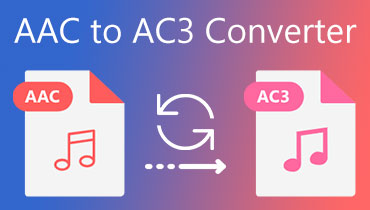3 parasta AC3-fuusiota yksittäisten AC3-tiedostojen yhdistämiseen yhdeksi
Joten haluat luoda peräkkäisen äänentoiston ilman kappaleiden taukoja. Tämä voi olla tarpeen, varsinkin jos sinulla on pitkä matka ja sinulla on kokoelma kappaleita, joita haluat kuunnella sillä hetkellä. Tässä tapauksessa sinulla ei ole muuta vaihtoehtoa kuin yhdistää ne yhdeksi tiedostoksi kappaleiden jatkuvan toiston saavuttamiseksi.
Olettaen, että haluat yhdistää AC3-tiedostosi yhdeksi, tämä voidaan tehdä helposti oikean äänen yhdistämisohjelman avulla. Onneksi on olemassa useita ohjelmia tämän saavuttamiseksi. Tämä postaus jaetaan hienosti AC3 fuusiot, sekä online- että offline-tilassa, jotta voit yhdistää AC3-tiedostoja vaivattomasti.
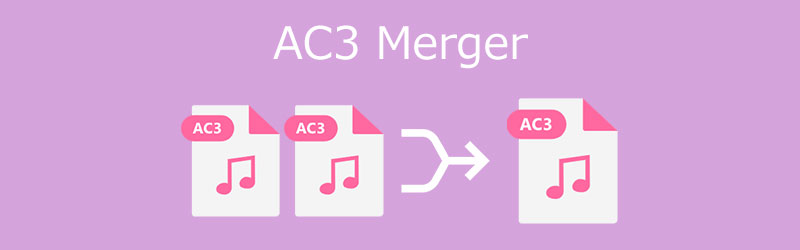
- Osa 1. Paras AC3-fuusio PC:lle ja Macille
- Osa 2. Online AC3 -fuusiot
- Osa 3. AC3-fuusion usein kysytyt kysymykset
Osa 1. Paras AC3-fuusio PC:lle ja Macille
Vidmore Video Converter on helppo mutta tehokas työkalu, jonka avulla voit yhdistää eri raitoja tai epätäydellisiä ääniä yhdeksi vaivatta. Ei ole väliä kuinka monta raitaa haluat yhdistää ja kuinka suuri tai pieni ääniraidan tiedostokoko on. Sinun pitäisi pystyä liittymään heihin tämän työkalun avulla. Toisaalta työkalun avulla voit leikata tai jakaa ääniraidan, mikä on hyödyllistä, jos tietyt äänen osat on poistettava.
Lisäksi on olemassa monia tuettuja syöttömuotoja, kuten AC3, AAC, WAV, FLAC, M4A, M4B, OGG, MP3 jne. Myös äänisäiliöitä, kuten MKV, jotka sisältävät AC3-tiedostoja, voidaan säätää tällä työkalulla. Selvitä, kuinka MKV AC3:n yhdistämistehtävä suoritetaan noudattamalla alla olevia ohjeita.
Vaihe 1. Hanki AC3-fuusio
Aloita nappaamalla ohjelman uusin versio. Voit tehdä tämän napsauttamalla mitä tahansa Ilmainen lataus painikkeita, jotka ovat saatavilla alla. Valitse tietokoneellesi sopiva käyttöjärjestelmäversio ja jatka asennusta, kun lataus on valmis.
Vaihe 2. Tuo äänitiedostoja
Seuraavaksi sinun on tuotava äänitiedostot, jotka haluat yhdistää ja lisätä ne ohjelmaan. Voit tehdä sen napsauttamalla Plus allekirjoituspainiketta ja valitse kohdetiedostot. Voit myös ladata työkalun vedä ja pudota -ominaisuuden avulla. Avaa vain kansio, joka sisältää ääniraidat, ja vedä ne ohjelman latausalueelle.
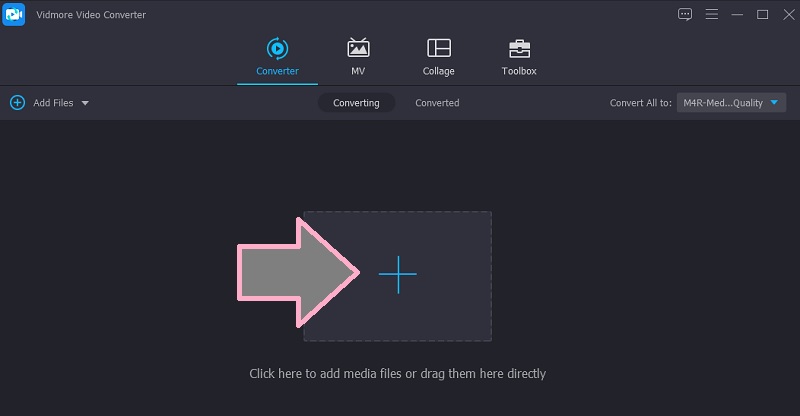
Vaihe 3. Leikkaa ääni
Ennen yhdistämistä voit tehdä joitain muutoksia ääniraitaan leikkaamalla niitä. Klikkaa Leikata -painiketta, ja äänenmuokkausliittymä tulee näkyviin. Siirrä oikeanpuoleisesta paneelista Playhead haluamaasi paikkaan äänen aikajanalla. Napsauta sitten Jakaa -painiketta tai säädä vasenta ja oikeaa tarrainta säilyttääksesi vain tärkeän osan videosta. Siihen mennessä olet leikannut tiedoston onnistuneesti. Napsauta sen jälkeen Tallentaa -painiketta tallentaaksesi muutokset.
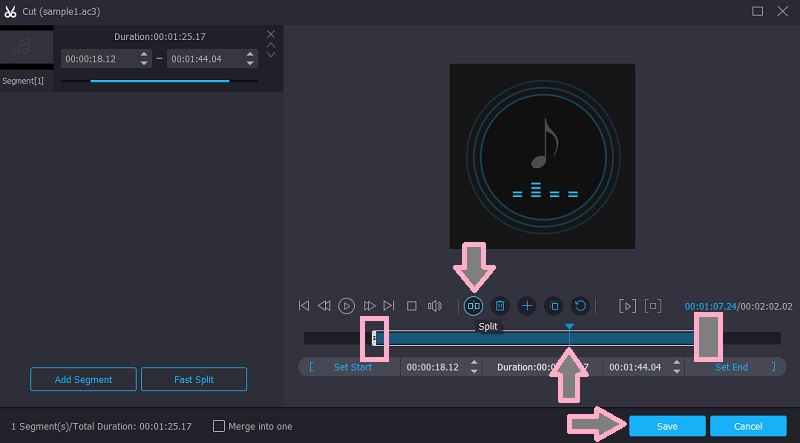
Vaihe 4. Yhdistä AC3-tiedostot
Palaa nyt kohtaan Muunnin -välilehti. Valitse vientimuoto siirtymällä kohtaan Profiili valikosta. Alla Audio välilehti, etsi AC3 muotoa tai valitse haluamasi muoto. Kun olet valinnut muodon, käännä Profiili-valikko taaksepäin ja valitse Yhdistä yhdeksi tiedostoksi -ruutua tämän toiminnon aktivoimiseksi. Lopuksi paina Muunna kaikki -painiketta aloittaaksesi tiedostojen yhdistämisen. Voit tarkistaa toiston kohdasta Muunnettu -välilehti käyttöliittymän samassa paneelissa.
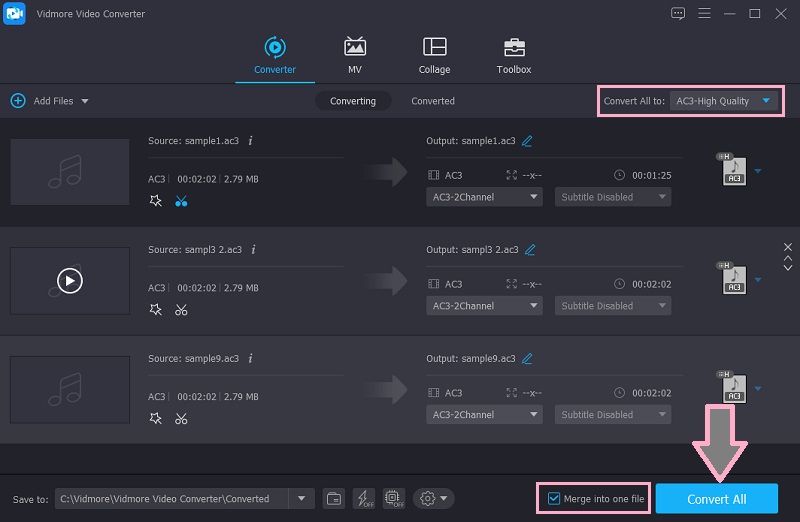
Osa 2. Suosituimmat online-AC3-fuusiot
Pelkästään se tosiasia, että et halua asentaa ylimääräistä ohjelmaa AC3-tiedostojen yhdistämiseen, voit käyttää sen sijaan online-AC3-fuusiota. Se vie vähemmän tilaa kiintolevyllä, mutta siinä on samanlaisia ominaisuuksia ja toimintoja. Jatka lukemista saadaksesi lisätietoja näistä työkaluista.
1. 123Apps Audio Joiner
Audio Joiner by 123Apps on selainpohjainen työkalu, joka voi yhdistää AC3-tiedostoja ilmaiseksi suoraan verkkosivulta. Samoin tämän työkalun avulla voit muokata ja yhdistää äänitiedostoja, soittoääniä ja kappaleita, kuten yllä oleva ohjelma. Voit myös leikata ääniraitaa, käyttää häivytys- ja ristihäivytystehosteita, mikä auttaa sujuvasti siirtymään kappaleesta toiseen. Opi yhdistämään MKV ja AC3 käyttämällä tätä verkkosovellusta.
Vaihe 1. Vieraile ensin 123Apps Audio Joinerin virallisella verkkosivustolla millä tahansa PC- tai Macintosh-selaimella.
Vaihe 2. Klikkaa Lisää kappaleita -painiketta ja tuo AC3-kohdetiedostosi yhdistettäväksi. Latausnopeus vaihtelee Internet-yhteytesi vakauden mukaan.
Vaihe 3. Muokkaa raitaa leikkaamalla tarpeettomia osia tai lisäämällä tehosteita ja paina sitten pelata -painiketta tarkistaaksesi toiston. Jos olet tyytyväinen tuloksiin, napsauta Liittyä seuraan -painiketta oikeassa alakulmassa yhdistääksesi kappaleet.
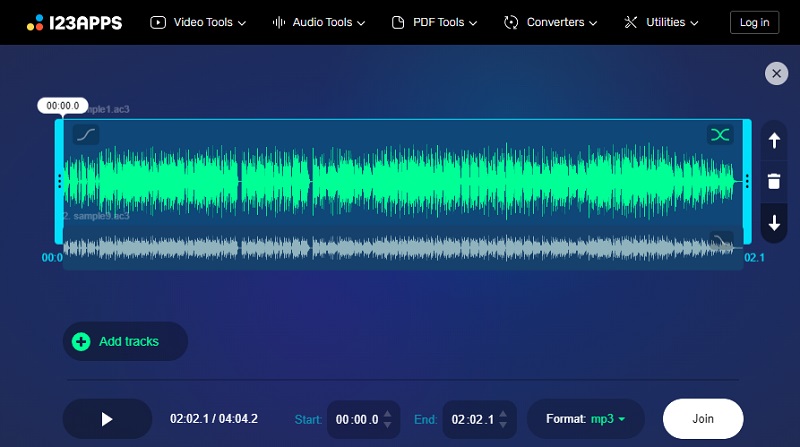
2. Clideo
Toinen online-AC3-fuusio, johon voit luottaa, on Clideo. Sivusto tarjoaa useita työkaluja mediatiedostojen muokkaamiseen ja parantamiseen. Yksi niistä on äänitiedostojen yhdistäminen, jonka avulla voit lisätä useita äänitiedostoja ja yhdistää ne samaan aikaan lisäysjärjestyksessä. Halutessasi voit myös tuoda tiedostoja pilvestä. Siksi, jos tiedostosi on tallennettu Dropboxiin tai Google Driveen, voit ladata ne suoraan ohjelmaan ja yhdistää ne.
Vaihe 1. Avaa Clideo-verkkosivusto selaimessasi päästäksesi sen pääsivulle. Valitse Yhdistä ääni mahdollisuus käyttää ääniliitostoimintoa.
Vaihe 2. Napsauta tällä kertaa Valitse tiedostot -painiketta tai napsauta avattavaa valikkoa ladataksesi pilvitallennustilasta. Sitten siirryt äänen yhdistämisliittymään.
Vaihe 3. Lataa toinen kappale napsauttamalla Lisää ääniä -painiketta. Järjestä sitten järjestys mieltymystesi mukaan. Lisää tarvittaessa ristihäivytystehoste ja valitse vientimuoto. Paina sitten Viedä -painiketta aloittaaksesi yhdistämisprosessin.
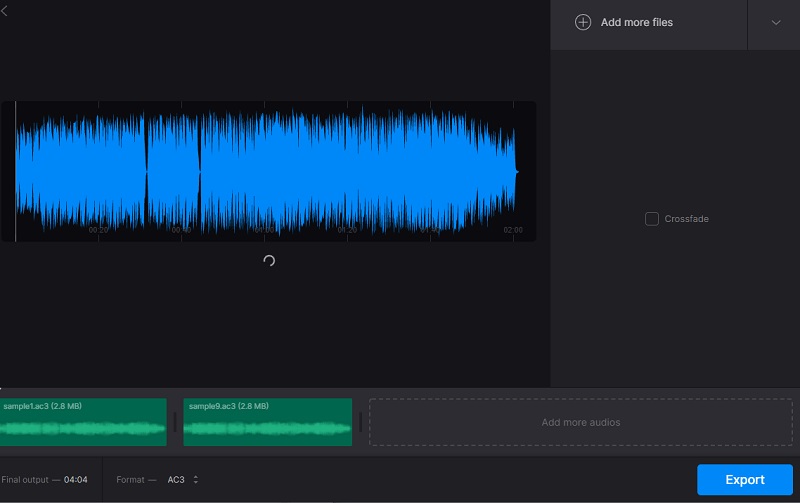
Osa 3. AC3-fuusion usein kysytyt kysymykset
Kuinka lisäät AC3:n MKV:hen?
Jos et pidä AC3-tiedoston toistamisesta MKV-tiedostossa, voit käyttää edistynyttä työkaluominaisuutta, jossa se voi lisätä äänitiedoston MKV-säilöön. Tätä varten voit käyttää Vidmore Video Converteria. Sen avulla voit lisätä kappaleita toiseen äänitiedostoon tai äänisäiliömuotoon, kuten MKV.
Kumpi on parempi, AC3 vai AAC?
AAC tarjoaa paremman äänenlaadun samalla bittinopeudella kuin AC3. Se käyttää kehittynyttä häviöllistä äänimuotoa, joka tuottaa korkealaatuista ääntä ja käyttää vähemmän levytilaa.
Kuinka muuntaa AC3 MP3:ksi?
Voit suorittaa tämän yksinkertaisesti käyttämällä mitä tahansa muunnosohjelmaa. Kaikki äänimuuntimet eivät kuitenkaan tue AC3-muotoa, koska suurimman osan ajasta, ja se vaatii lisensoidun ohjelmiston koodaamiseen tai purkamiseen. Valitse tästä eteenpäin äänimuunnin, joka tukee tätä muotoa, aivan kuten Vidmore.
Johtopäätös
On kiistatonta, että voit yhdistää äänitiedostoja suoraan verkkosivulta, mikä on varsin kätevää, jos et ole kiinnostunut ohjelmiston asentamisesta. Se on vain sitä AC3 fuusiot riippuvat vain Internetistä, jossa niillä on vähemmän tai enemmän rajoituksia. Mutta jos haluat yhdistää AC3-tiedostoja vähän tai ilman rajoituksia, sinun kannattaa valita työpöydän musiikkipuuseppä.